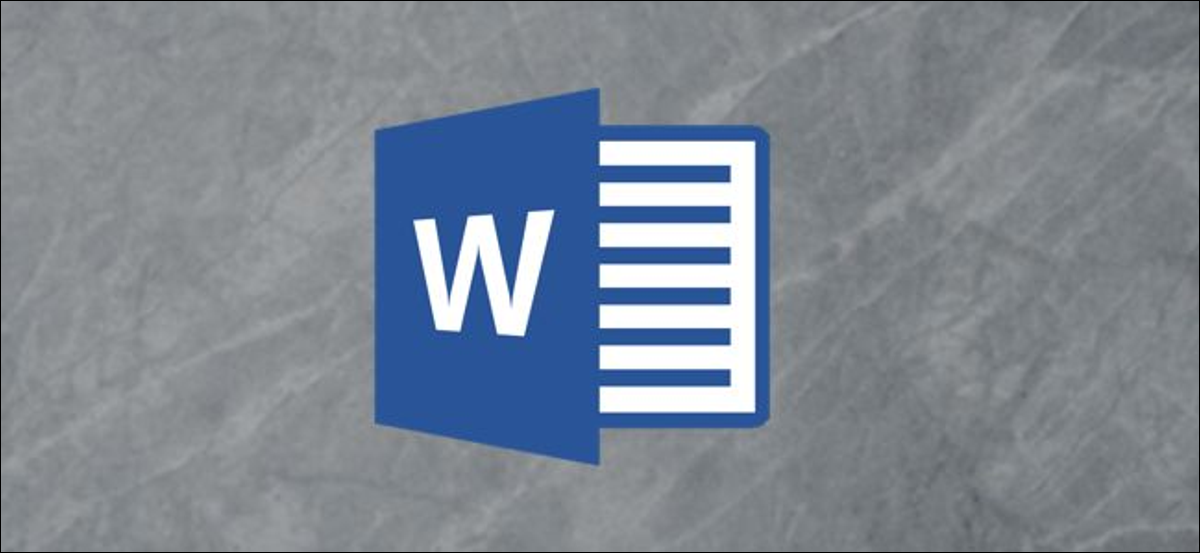
Microsoft Word offre una funzionalità che consente di cercare il testo all'interno di un documento. Puoi anche utilizzare le impostazioni avanzate per rendere la tua ricerca più specifica., come la corrispondenza tra maiuscole e minuscole o l'ignoranza della punteggiatura. Ecco come usarlo.
Trova il testo in un documento di Word
Per cercare testo in Word, devi entrare nel pannello “Navigazione”. Puoi farlo selezionando “Cercare” nel gruppo “Edizione” della scheda “Inizio”.
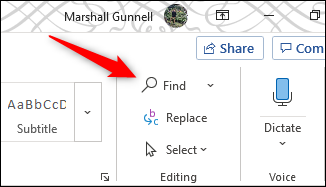
Un metodo alternativo per accedere a questo pannello è usare il tasto di scelta rapida Ctrl + F in Windows il comando + F in Mac.
IMPARENTATO: Come cercare testo all'interno di qualsiasi file utilizzando la ricerca di Windows
Con il pannello “Navigazione” ha aperto, inserisci il testo che vuoi cercare. Verrà visualizzato il numero di casi in cui il testo appare in tutto il documento.
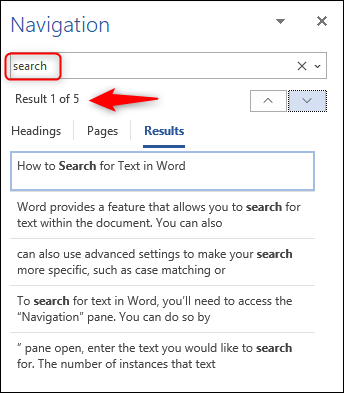
Puoi navigare tra i risultati della ricerca selezionando le frecce su e giù che si trovano sotto la casella di ricerca o facendo clic direttamente sullo snippet del risultato nel riquadro di navigazione.
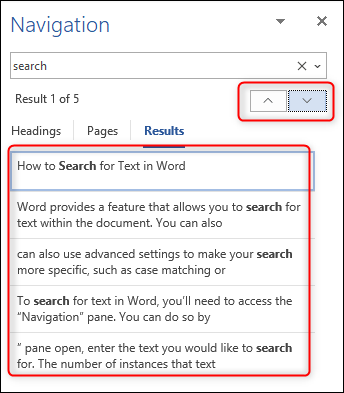
Impostazioni della funzione di ricerca avanzata
L'avvertenza con la funzione di ricerca di base è che non tiene conto di molte cose, come nel caso delle lettere nel testo. Questo è un ostacolo se stai cercando un documento che contiene molti contenuti, come un libro o una tesi.
Puoi modificare questi dettagli andando al gruppo “Edizione” della scheda “Inizio”, selezionando la freccia accanto a “Cercare” e selezionando “Ricerca Avanzata” Ti è stato chiesto di sostituire la parola.
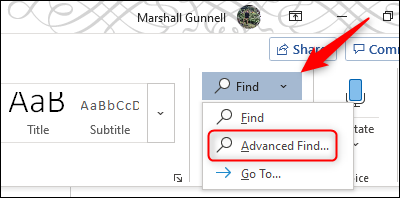
Apparirà la finestra “Trova e sostituisci”. Si prega di selezionare “Più”.
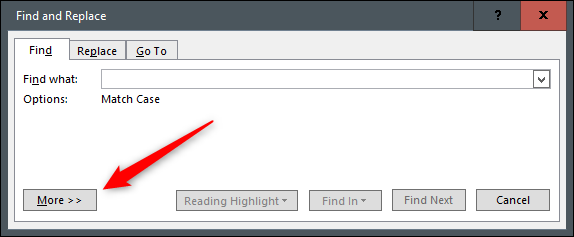
Nel gruppo “opzioni di ricerca”, seleziona la casella accanto alle alternative che desideri abilitare.
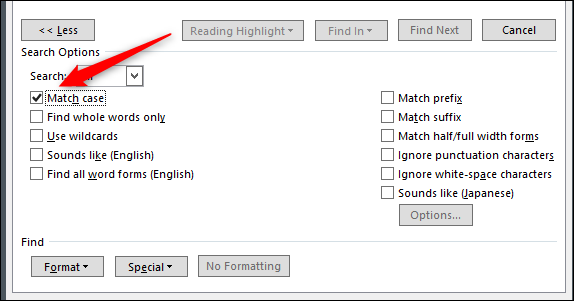
Ora, la prossima volta che cerco testo in Word, la ricerca funzionerà con le alternative avanzate selezionate.
IMPARENTATO: Microsoft Word: Nozioni di base sul formato del documento






